有些网友为了体验下最新的win10系统功能,安装了win10系统使用一段时间后发现自己并不适合,因此想要将win10恢复成win7系统使用。那么win10如何还原成win7系统呢?下面小编就教下大家win10还原win7系统的方法。
方法1:回滚恢复
1、同时按下键盘快捷键Win+I弹出设置界面,找到更新和安全选择进去。
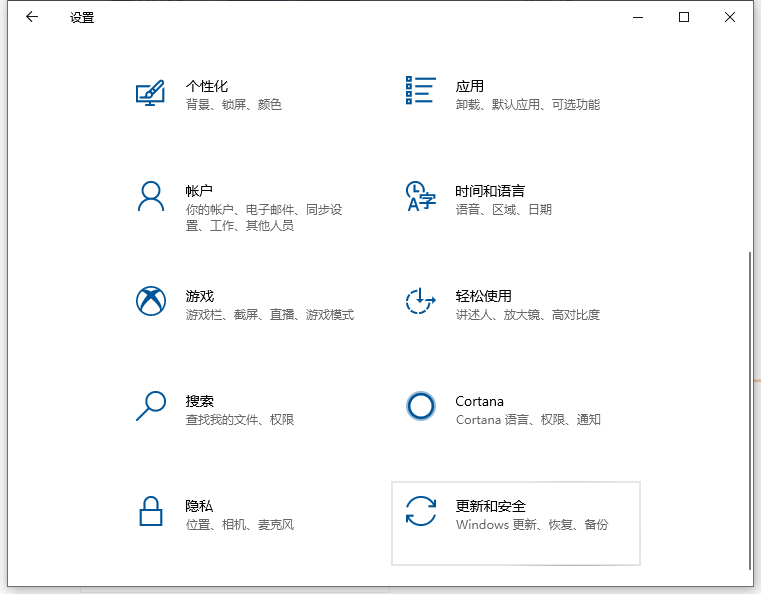
2、点击左侧的恢复,然后看到 “回退到windows7”的选项,单击开始。
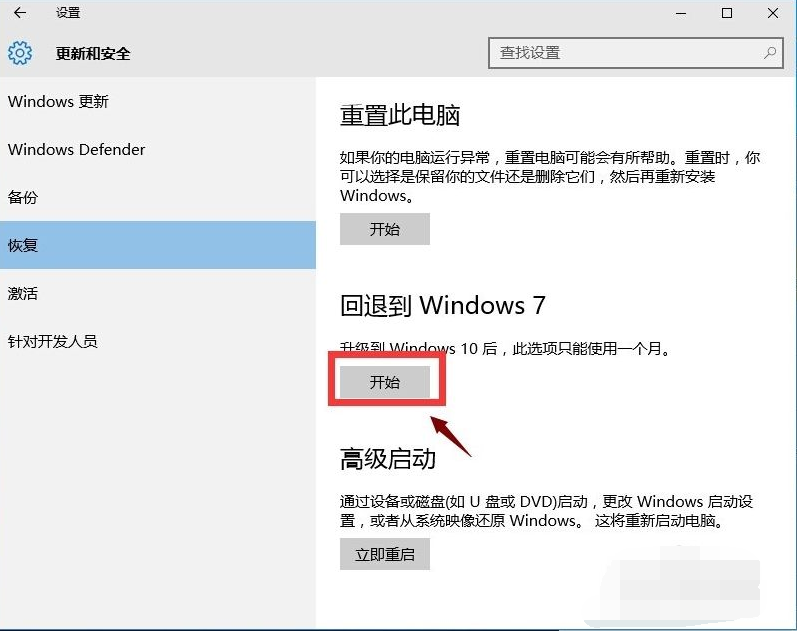
3、等待长时间的准备就可以退回win7了。
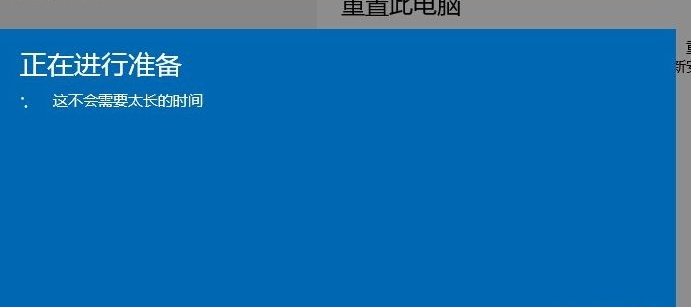
方法2:重装win7
很多朋友是通过安装工具升级到win10系统的话,并不会出现回退的选项,因此我们可以通过一键重装系统的方法重装win7系统。可以使用小白一键重装系统工具直接在线安装win7系统即可,具体的方法按照教程:http://www.01xitong.com/video1/32525.html。
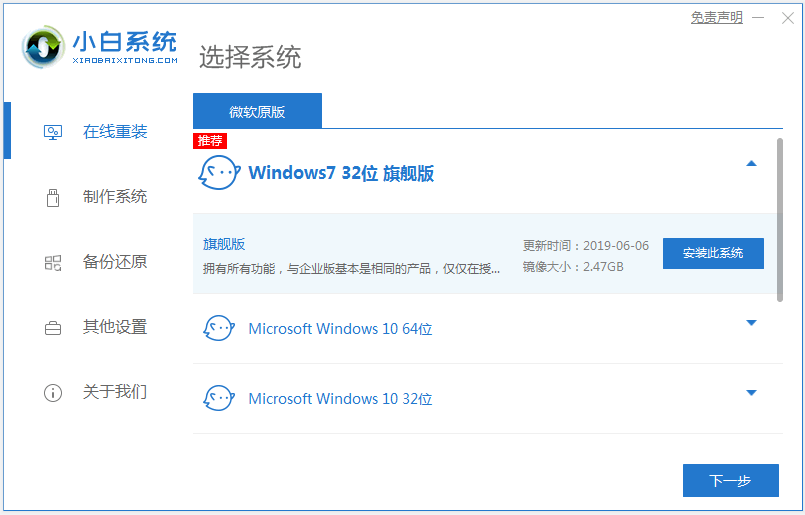
以上便是win10还原win7系统的方法,有需要的小伙伴可以参照教程进行操作。

有些网友为了体验下最新的win10系统功能,安装了win10系统使用一段时间后发现自己并不适合,因此想要将win10恢复成win7系统使用。那么win10如何还原成win7系统呢?下面小编就教下大家win10还原win7系统的方法。
方法1:回滚恢复
1、同时按下键盘快捷键Win+I弹出设置界面,找到更新和安全选择进去。
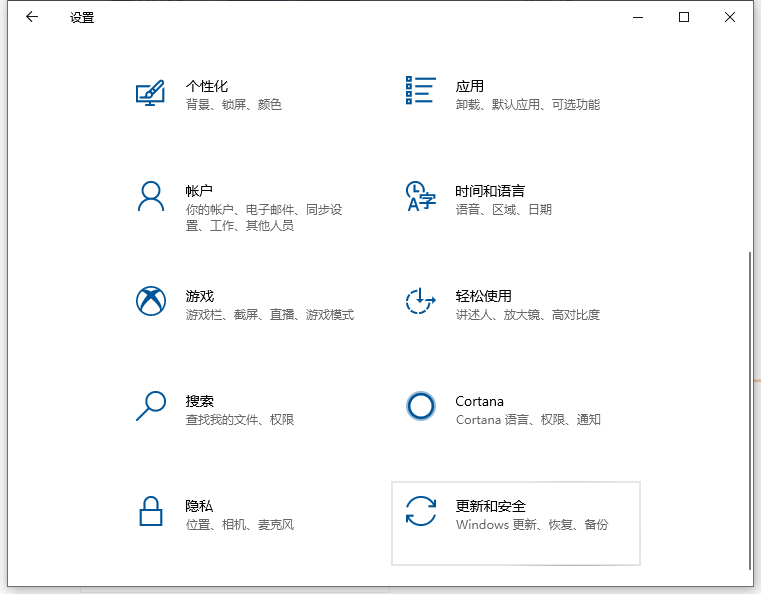
2、点击左侧的恢复,然后看到 “回退到windows7”的选项,单击开始。
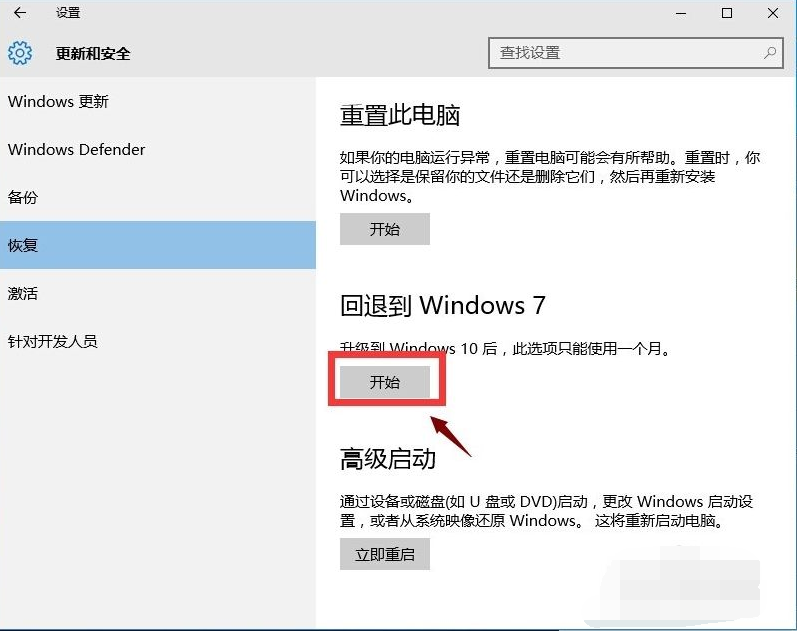
3、等待长时间的准备就可以退回win7了。
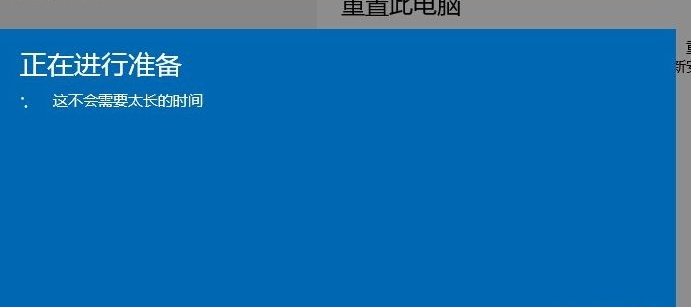
方法2:重装win7
很多朋友是通过安装工具升级到win10系统的话,并不会出现回退的选项,因此我们可以通过一键重装系统的方法重装win7系统。可以使用小白一键重装系统工具直接在线安装win7系统即可,具体的方法按照教程:http://www.01xitong.com/video1/32525.html。
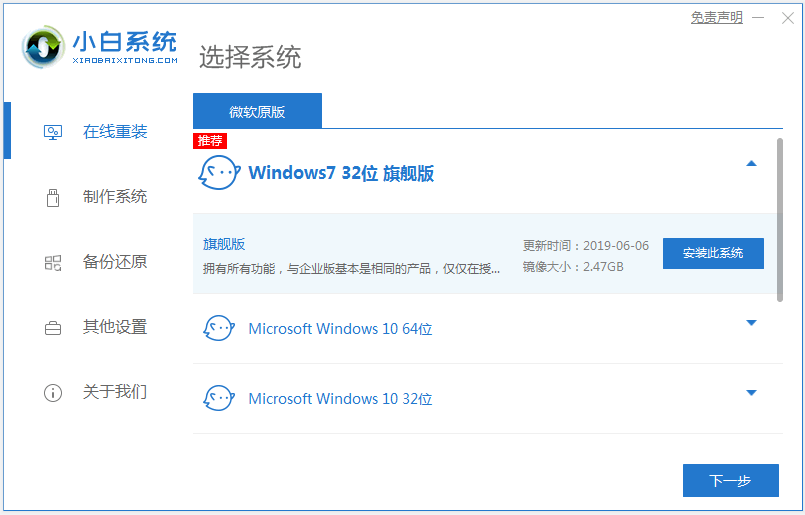
以上便是win10还原win7系统的方法,有需要的小伙伴可以参照教程进行操作。




